python Plotly繪圖工具的簡單使用
1)相關說明
plotly是一個基于javascript的繪圖庫,plotly繪圖種類豐富,效果美觀; 易于保存與分享plotly的繪圖結果,并且可以與Web無縫集成; ploty默認的繪圖結果,是一個HTML網頁文件,通過瀏覽器可以直接查看;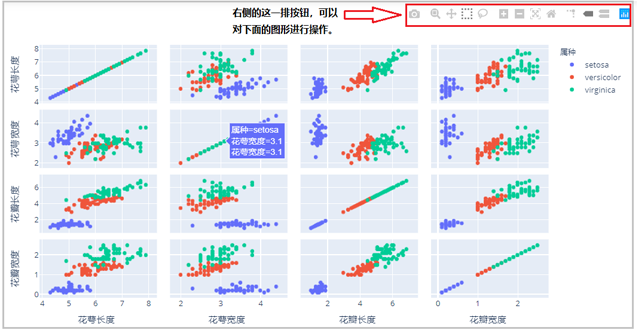
2)plotly與matplotlib、seaborn的關系
需要注意的是,ployly繪圖庫與matplotlib繪圖庫、seaborn繪圖庫并沒有什么關系。也就是說說plotly是一個單獨的繪圖庫,有自己獨特的繪圖語法、繪圖參數和繪圖原理,因此我們需要單獨學習它。
2、導入相關庫對于我們做數據分析的人員來說,一般用的都是離線繪圖庫。在線繪圖庫需要的話,可以自己百度研究。
import osimport numpy as npimport pandas as pdimport plotly as pyimport plotly.graph_objs as goimport plotly.expression as pxfrom plotly import toolsimport warningswarnings.filterwarnings('ignore')3、plotly繪圖原理
1)ployly常用的兩個繪圖模塊:graph_objs和expression
graph_objs和expression是plotly里面兩個很常用的繪圖庫,graph_objs相當于matplotlib,在數據組織上比較費勁,但是任然比起matplotlib繪圖更簡單、更好看。這里說的費勁是相對于expression庫來說的。expression庫相當于seaborn的地位,在數據組織上較為容易,繪圖比起seaborn來說,也更加容易。這里你心里有個印象即可,知道這兩個繪圖庫很牛,就行了。 對于graph_objs繪圖庫,我們常命名為“go”(import plotly.graph_objs as go);對于expression繪圖庫,我們常命名為“px”(import plotly.expression as px)。
2)graph_objs(“go”)庫的繪圖原理
① 簡單的案例說明
df = pd.read_excel('plot.xlsx')# 步驟一trace0 = go.Scatter(x=df['年份'],y=df['城鎮居民'],name='城鎮居民')trace1 = go.Scatter(x=df['年份'],y=df['農村居民'],name='農村居民')# 步驟二data = [trace0,trace1]# 步驟三fig = go.Figure(data)# 步驟四fig.update_layout( , xaxis_title='年份', yaxis_title='人均收入(元)')# 步驟五fig.show()
結果如下:
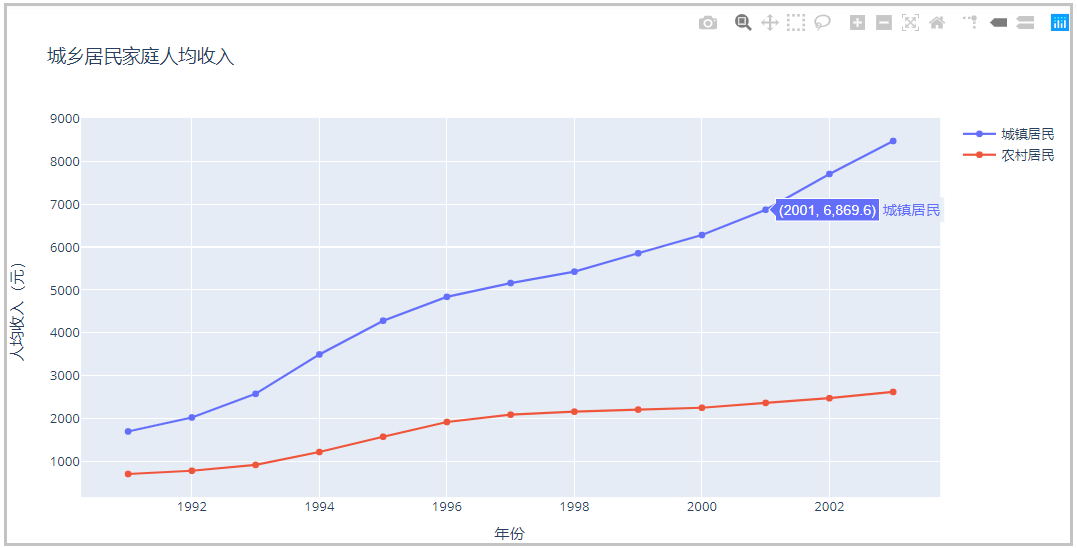
② 原理說明
1、繪制圖形軌跡,在ployly里面叫做trace,每一個軌跡是一個trace。2、將軌跡包裹成一個列表,形成一個“軌跡列表”。一個軌跡放在一個列表中,多個軌跡也是放在一個列表中。3、創建畫布的同時,并將上述的“軌跡列表”,傳入到Figure()中。4、使用Layout添加其他的繪圖參數,完善圖形。5、展示圖形。
3)expression(“px”)庫的繪圖原理
① 簡單的案例說明
iris = pd.read_excel('iris.xlsx',sheet_name='Sheet2')fig = px.scatter(iris,x='花萼長度',y='花萼寬度',color='屬種')fig.show()
結果如下:
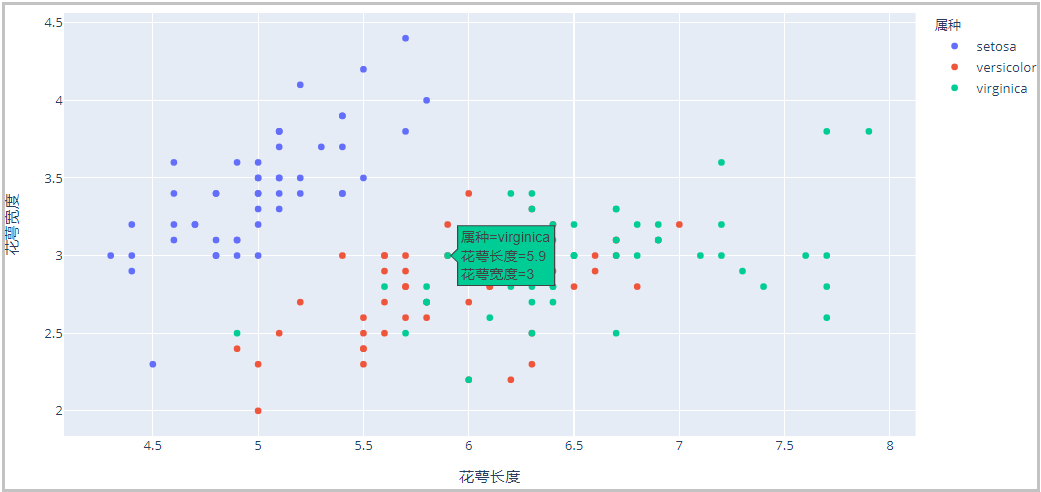
② 原理說明
1、直接使用px調用某個繪圖方法時,會自動創建畫布,并畫出圖形。
2、展示圖形。
4、保存圖形的兩種方式1)直接下載下來:保存成png靜態圖片
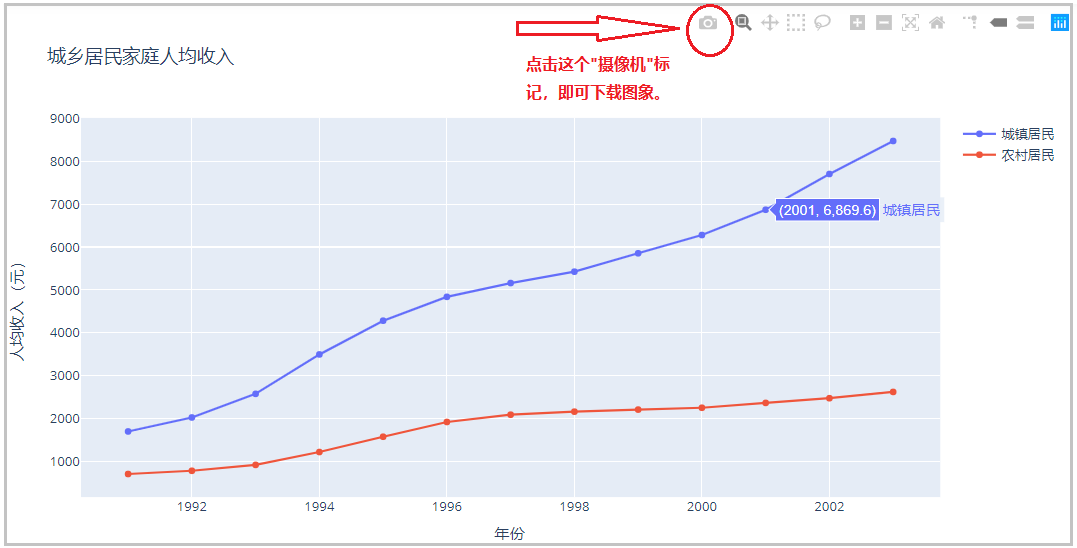
2)使用py.offline.plot(fig,filename=“XXX.html”)代碼保存成html網頁動態圖片
iris = pd.read_excel('iris.xlsx',sheet_name='Sheet2')fig = px.scatter(iris,x='花萼長度',y='花萼寬度',color='屬種')py.offline.plot(fig,filename='iris1.html')
結果如下:該文件是一個html文件,這里上傳不了,自己下去嘗試一下就知道了。
3)總結說明
使用“照相機”那個下載按鈕,可以直接將圖片下載保存在本地,但是這個圖片是一個靜態圖片,沒有交互性。但是使用py.offline.plot()方法,可以將圖片保存成一個html的網頁格式,其他人可以在電腦上直接打開這個html網頁,并且保留了圖片的原始樣式,具有交互性。
5、繪制雙y軸圖1)數據集如下
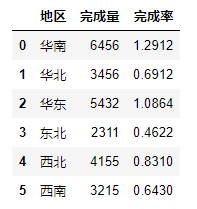
2)繪制不同地區的“任務完成量”和“任務完成率”情況
df = pd.read_excel('double_y.xlsx')x = df['地區']y1 = df['完成量']y2 = df['完成率']trace0 = go.Bar(x=x,y=y1,marker=dict(color=['red','blue','green','darkgrey','darkblue','orange']),opacity=0.5,name='不同地區的任務完成量')trace1 = go.Scatter(x=x,y=y2, mode='lines', name='不同地區的任務完成率', # 【步驟一】:使用這個參數yaxis='y2',就是繪制雙y軸圖 yaxis='y2')data = [trace0,trace1]layout = go.Layout(title='不同地區的任務完成量和任務完成率情況', xaxis=dict(title='地區'), yaxis=dict(title='不同地區的任務完成量'), # 【步驟二】:給第二個y軸,添加標題,指定第二個y軸,在右側。 yaxis2=dict(title='不同地區的任務完成率',overlaying='y',side='right'), legend=dict(x=0.78,y=0.98,font=dict(size=12,color='black')))fig = go.Figure(data=data,layout=layout)fig.show()
結果如下:
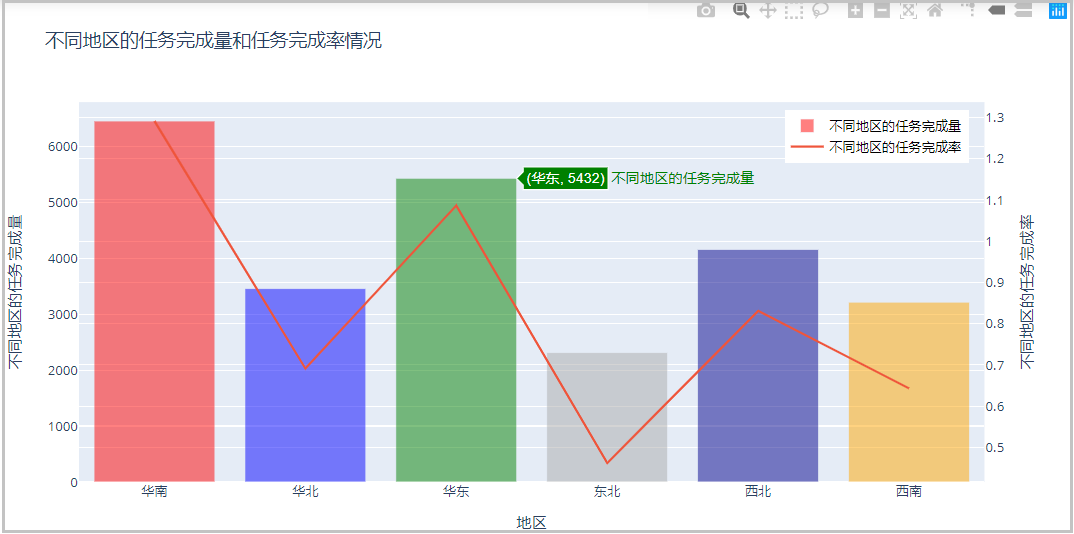
1)相關庫和方法介紹
1、繪制多個子圖,需要先導入tools庫。from plotly import tools
2、tools.make_subplots(rows= ,cols=)用于指定繪圖布局,rows和cols表示將畫布布局成幾行幾列。
3、fig.append_trace()將每個圖形軌跡trace,繪制在不同的位置上。
2)分別繪制不同地區的“任務完成量”和“任務完成率”情況
# 步驟一:導入相關庫from plotly import tools# 步驟二:指定繪圖布局fig = tools.make_subplots(rows=2,cols=1)# 步驟三:繪制圖形軌跡trace0 = go.Bar(x=x,y=y1,marker=dict(color=['red','blue','green','darkgrey','darkblue','orange']),opacity=0.5,name='不同地區的任務完成量') trace1 = go.Scatter(x=x,y=y2, mode='lines', name='不同地區的任務完成率', line=dict(width=2,color='red')) # 步驟四:將第一個軌跡,添加到第1行的第1個位置 # 將第二個軌跡,添加到第2行的第1個位置 fig.append_trace(trace0,1,1)fig.append_trace(trace1,2,1)# 步驟四:根據自己的需求,給圖形添加標題。height、width參數用于指定圖形的寬和高fig.update_layout(title='不同地區的任務量與完成量',height=800,width=800)# 步驟五:展示圖形fig.show()
結果如下:
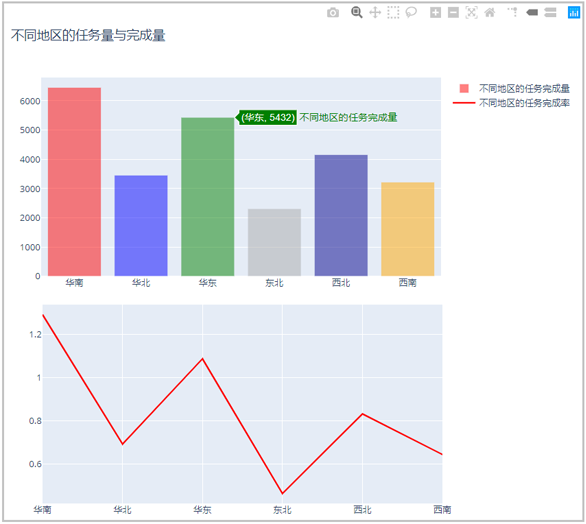
到此這篇關于python Plotly繪圖工具的簡單使用的文章就介紹到這了,更多相關python Plotly繪圖內容請搜索好吧啦網以前的文章或繼續瀏覽下面的相關文章希望大家以后多多支持好吧啦網!
相關文章:

 網公網安備
網公網安備